小熊系统启动模式怎么查看?win10电脑查看启动模式教程
现如今大多数电脑都采用了UEFI的启动模式来引导系统。UEFI可以帮助电脑快速启动。有的用户想要查看自己电脑的启动模式,具体应该怎么做呢?下面就让小编为大家带来win10电脑查看启动模式教程。
1、按下Win+R组合键,在运行窗口中输入cmd,点击确定。
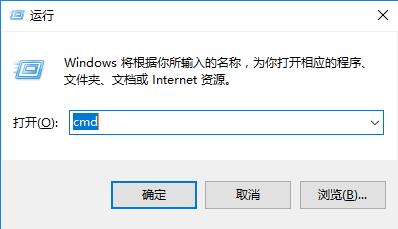
2、在弹出的窗口中输入diskpart,回车。

3、在新弹出的窗口界面中输入list disk,回车。
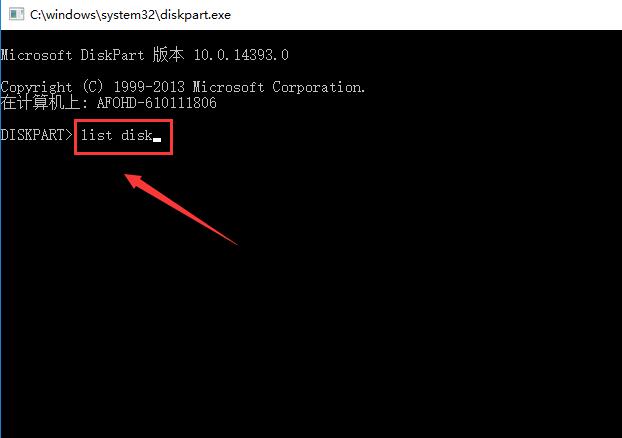
4、之后会显示下图的信息,Gpt下方如果有星号就表示是uefi启动,Gpt下方如果没有星号则是传统启动模式。
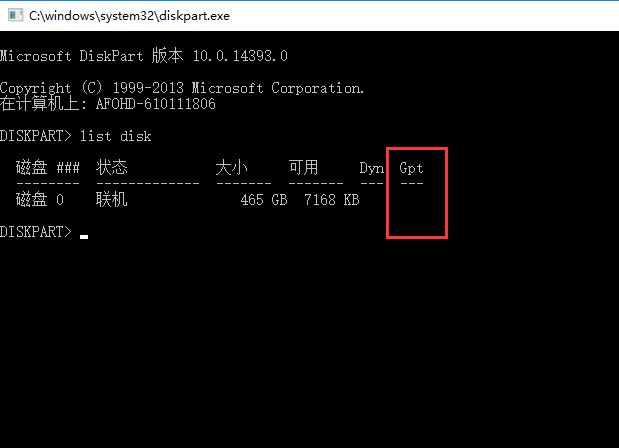
以上就是小编为大家带来的win10电脑查看启动模式教程。在需要查看启动模式的时候,可以使用上述方法进行操作来查看。
Win7教程查看更多

2021-10-05查看详情

2021-10-05查看详情

2021-10-05查看详情

2021-10-01查看详情

Win10教程查看更多

微软宣布Windows 11于10月5日正式上线,尽管这是全新的一代win操作系统,但仍然有很多用户没有放弃windows10。如果你想升级到windows 10系统,用什么方法最简单呢?接下来跟大家分享快速简单安装windows 10系统的方式,一起来看看怎么简单安装win10系统吧。
很不多用户都在使用windows 10系统,windows 10经过微软不断地优化,目前是稳定性比较好的系统,因而也受到非常多人的喜欢。一些windows 7用户也纷纷开始下载windows 10系统。可是怎么在线安装一个windows 10系统呢?下面小编给大家演示电脑怎么在线重装win10系统。
重装系统的方法有很多种,但如果你是电脑初学者,也就是说不太懂计算机,那么建议使用一键重装系统的方法,只需要在装机软件里面选择想要安装的windows操作系统即可,装机软件将自动帮助您下载和安装所选择的系统。接下来以安装win10系统为例,带大家了解电脑新手应该如何重装win10系统。
电脑常见的系统故障为蓝屏、黑屏、死机、中木马病毒、系统文件损坏等,当电脑出现这些情况时,就需要重装系统解决。如果电脑无法正常进入系统,则需要通过u盘重装,如果电脑可以进入系统桌面,那么用一键重装系统的方法,接下来为大家带来电脑系统坏了怎么重装系统。
